详解XP系统笔记本电脑设置无线热点的步骤
发布时间:2014-08-19 19:13 作者:萝卜家园官网
今天深度系统官网给大家详解XP系统笔记本电脑设置无线热点的步骤,大家一起来看看Windows XP系统是如何让笔记本电脑作为无线热点实现共享网络的,具体步骤如下:
1、在“本地连接”图标上右击选择属性,在打开的属性窗口中,切换到“高级”标签页,将Internet连接共享处勾选“允许……”,点击确定。
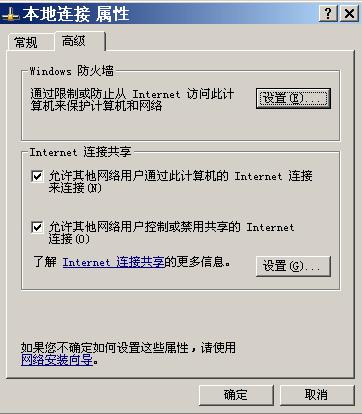
2、在“无线网络连接”上右击选择属性,在打开的属性窗口中切换到“无线网络配置”,点击添加按钮。
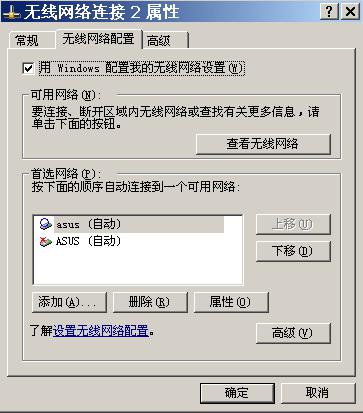
3、点击添加按钮,出现下图所示,网络名(ssid)自己填写(建议英文字母),密码自己设置(也可不要密码),将下面的“这是一个计算机到计算机的临时网络”的选项前面打勾,勾选后显示是灰色的,设置完后点击确定。

通过以上设置后,大家就可以用手机搜索下你的WIFI信号了,如果无法连接或者连接受限制,如果连接上WIFI但是不能上网,那么请对IP地址进行手动配置。
手机上:
1、IP地址一栏填写和你电脑无线连接在同一IP段即可
2、例如,在电脑无线连接的IP地址是:192.168.0.1 那么在手机上可设置为:192.168.0.X
3、子网掩码:255.255.255.0
4、DNS和路由器填写电脑无线网络的IP地址,例如这里就该填写:192.168.0.1
1、在“本地连接”图标上右击选择属性,在打开的属性窗口中,切换到“高级”标签页,将Internet连接共享处勾选“允许……”,点击确定。
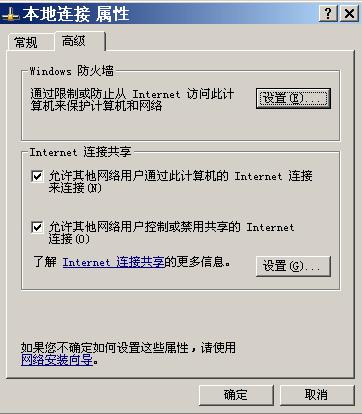
2、在“无线网络连接”上右击选择属性,在打开的属性窗口中切换到“无线网络配置”,点击添加按钮。
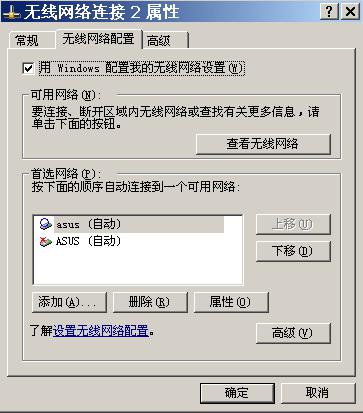
3、点击添加按钮,出现下图所示,网络名(ssid)自己填写(建议英文字母),密码自己设置(也可不要密码),将下面的“这是一个计算机到计算机的临时网络”的选项前面打勾,勾选后显示是灰色的,设置完后点击确定。

通过以上设置后,大家就可以用手机搜索下你的WIFI信号了,如果无法连接或者连接受限制,如果连接上WIFI但是不能上网,那么请对IP地址进行手动配置。
手机上:
1、IP地址一栏填写和你电脑无线连接在同一IP段即可
2、例如,在电脑无线连接的IP地址是:192.168.0.1 那么在手机上可设置为:192.168.0.X
3、子网掩码:255.255.255.0
4、DNS和路由器填写电脑无线网络的IP地址,例如这里就该填写:192.168.0.1
- 新萝卜家园Win10系统下载
- 新萝卜家园Ghost Win10 (64位) 快速装机版v201804(自动激活)
- 新萝卜家园Ghost Win10 (64位) 推荐装机版V201709(永久激活)
- 萝卜家园 Ghost Win10 X64位 企业版 2018.12月 (免激活)
- 萝卜家园Ghost Win10x86 快速专业版 V2019.10月(无需激活)
- 新萝卜家园Ghost Win10 (X64) 精选装机版V2018.05月(免激活)
- 新萝卜家园Win7系统下载
- 萝卜家园GHOST WIN7 x64位 好用旗舰版 2019v04(无需激活)
- 新萝卜家园 Ghost Win7 SP1 64位 极速装机版 2014.12
- 萝卜家园GHOST WIN7 x64 热门旗舰版 v2020年09月(绝对激活)
- 萝卜家园 GHOST WIN7 SP1 X86 装机特别版 V2016.02
- 萝卜家园Ghost Win7 x86 2019元旦旗舰版(绝对激活)
------分隔线------
- 相关推荐
- 小编推荐
- 新萝卜家园系统专栏
 萝卜家园Ghost Win10 64位 多驱动专业版 v2021年01月(无需激活)萝卜家园Ghost Win10 64位 多驱动专业版 v2021年01月(无需激活)
萝卜家园Ghost Win10 64位 多驱动专业版 v2021年01月(无需激活)萝卜家园Ghost Win10 64位 多驱动专业版 v2021年01月(无需激活) 萝卜家园Ghost Win10 X64 经典专业版 2019年08月(绝对激活)萝卜家园Ghost Win10 X64 经典专业版 2019年08月(绝对激活)
萝卜家园Ghost Win10 X64 经典专业版 2019年08月(绝对激活)萝卜家园Ghost Win10 X64 经典专业版 2019年08月(绝对激活) 新萝卜家园Ghost Win10 64位安全企业版2016.10(无需激活)新萝卜家园Ghost Win10 64位安全企业版2016.10(无需激活)
新萝卜家园Ghost Win10 64位安全企业版2016.10(无需激活)新萝卜家园Ghost Win10 64位安全企业版2016.10(无需激活) 新萝卜家园Ghost Win10 x32极速体验版2017V01(无需激活)新萝卜家园Ghost Win10 x32极速体验版2017V01(无需激活)
新萝卜家园Ghost Win10 x32极速体验版2017V01(无需激活)新萝卜家园Ghost Win10 x32极速体验版2017V01(无需激活) 新萝卜家园Win10 经典装机版 2020.08(32位)新萝卜家园Win10 经典装机版 2020.08(32位)
新萝卜家园Win10 经典装机版 2020.08(32位)新萝卜家园Win10 经典装机版 2020.08(32位) 新萝卜家园Win10 64位 大神2021新年春节版新萝卜家园Win10 64位 大神2021新年春节版
新萝卜家园Win10 64位 大神2021新年春节版新萝卜家园Win10 64位 大神2021新年春节版
 萝卜家园GHOST WIN7 X64 通用旗舰版 v2020年08月(激活版)萝卜家园GHOST WIN7 X64 通用旗舰版 v2020年08月(激活版)
萝卜家园GHOST WIN7 X64 通用旗舰版 v2020年08月(激活版)萝卜家园GHOST WIN7 X64 通用旗舰版 v2020年08月(激活版) 萝卜家园GHOST WIN7 64位 通用旗舰版 V2019.02月(激活版)萝卜家园GHOST WIN7 64位 通用旗舰版 V2019.02月(激活版)
萝卜家园GHOST WIN7 64位 通用旗舰版 V2019.02月(激活版)萝卜家园GHOST WIN7 64位 通用旗舰版 V2019.02月(激活版) 萝卜家园GHOST WIN7 x64位 极速旗舰版 V2019年12月(免激活)萝卜家园GHOST WIN7 x64位 极速旗舰版 V2019年12月(免激活)
萝卜家园GHOST WIN7 x64位 极速旗舰版 V2019年12月(免激活)萝卜家园GHOST WIN7 x64位 极速旗舰版 V2019年12月(免激活) 新萝卜家园GHOST WIN7 (32位) 绝对装机版2018v06(免激活)新萝卜家园GHOST WIN7 (32位) 绝对装机版2018v06(免激活)
新萝卜家园GHOST WIN7 (32位) 绝对装机版2018v06(免激活)新萝卜家园GHOST WIN7 (32位) 绝对装机版2018v06(免激活) 新萝卜家园W7 办公装机版 v2020.05(64位)新萝卜家园W7 办公装机版 v2020.05(64位)
新萝卜家园W7 办公装机版 v2020.05(64位)新萝卜家园W7 办公装机版 v2020.05(64位) 新萝卜家园 Ghost Win7 X86 极速装机版 v2015.03新萝卜家园 Ghost Win7 X86 极速装机版 v2015.03
新萝卜家园 Ghost Win7 X86 极速装机版 v2015.03新萝卜家园 Ghost Win7 X86 极速装机版 v2015.03
- 新萝卜家园系统安装教程
